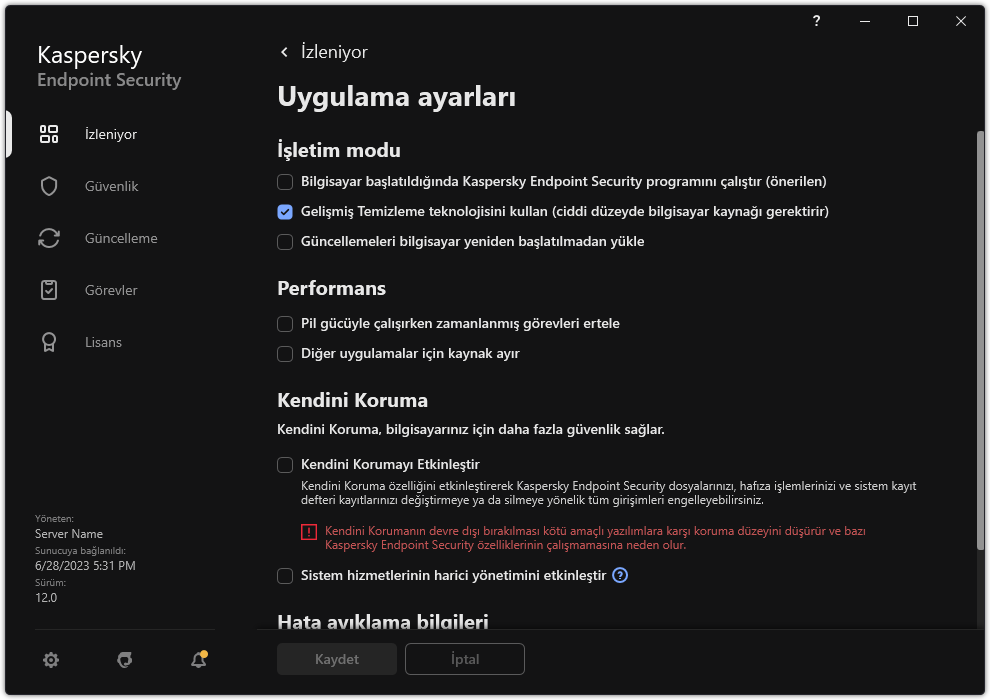Uygulamanın önceki bir sürümünden yükseltme
Uygulamanın önceki sürümünü yeni sürüme güncellerken şunlara dikkat edin:
- Kaspersky Endpoint Security'nin yeni sürümünün yerelleştirmesi, uygulamanın yüklü sürümünün yerelleştirmesiyle aynı olmalıdır. Uygulamaların yerelleştirmeleri eşleşmediği takdirde, uygulama yükseltmesi bir hatayla sonlanabilir.
- Güncellemeyi başlatmadan önce tüm açık uygulamaları kapatmanızı öneririz.
- Kaspersky Endpoint Security, güncellemeden önce Tam Disk Şifreleme işlevini engeller. Tam Disk Şifreleme kilitlenemiyorsa yükseltme yüklemesi başlamaz. Uygulamayı güncelledikten sonra Tam Disk Şifreleme işlevi geri yüklenir.
Kaspersky Endpoint Security, uygulamanın şu sürümleri için güncellemeleri destekler:
- Kaspersky Endpoint Security 11.6.0 for Windows (yapı 11.6.0.394).
- Kaspersky Endpoint Security 11.7.0 for Windows (yapı 11.7.0.669).
- Kaspersky Endpoint Security 11.8.0 for Windows (yapı 11.8.0.384).
- Kaspersky Endpoint Security 11.9.0 for Windows (yapı 11.9.0.351).
- Kaspersky Endpoint Security 11.10.0 for Windows (yapı 11.10.0.399).
- Kaspersky Endpoint Security 11.11.0 for Windows (yapı 11.11.0.452).
- Kaspersky Endpoint Security 12.0 for Windows (yapı 12.0.0.465).
- Kaspersky Endpoint Security 12.1 for Windows (yapı 12.1.0.506).
Kaspersky Endpoint Security yüklenirken, güncellenirken veya kaldırılırken hatalar oluşabilir. Bu hataları çözme hakkında daha fazla bilgi için lütfen Teknik Destek Bilgi Tabanına bakın.
Uygulama yükseltme yöntemleri
Kaspersky Endpoint Security bilgisayardan şu yollarla güncellenebilir:
- Kurulum Sihirbazını kullanarak yerel olarak.
- komut satırını kullanarak yerel olarak.
- Kaspersky Security Center kullanarak uzaktan.
- Microsoft Windows Grup İlkesi Yönetimi Düzenleyicisini kullanarak uzaktan (ayrıntılar için Microsoft Teknik Destek web sitesini ziyaret edin).
- System Center Configuration Manager kullanarak uzaktan.
Kurumsal ağa dağıtımı yapılan uygulama, varsayılan setten farklı bir bileşenler seti içeriyorsa, uygulamanın Yönetim Konsolu (MMC) aracılığıyla güncellenmesi ile Web Console ve Cloud Console aracılığıyla güncellenmesi farklı olacaktır. Kaspersky Endpoint Security'yi güncelleyeceğiniz zaman şunları dikkate alın:
- Kaspersky Security Center Web Console veya Kaspersky Security Center Cloud Console.
Uygulamanın yeni sürümü için varsayılan bileşen seti ile bir kurulum paketi oluşturursanız kullanıcının bilgisayarında bulunan bileşenler seti değiştirilmez. Kaspersky Endpoint Security'yi varsayılan bileşenler seti ile birlikte kullanmak için kurulum paketi özelliklerini açmalı, bileşen grubunu değiştirmeli ve ardından orijinal bileşen setine dönerek değişiklikleri kaydetmelisiniz.
- Kaspersky Security Center Yönetim Konsolu.
Güncelleme sonrası uygulama bileşenleri seti, kurulum paketindeki bileşen seti ile aynı olacaktır. Yani uygulamanın yeni sürümü varsayılan bileşen setine sahip olursa, o zaman örneğin BadUSB Saldırısı Önleme bilgisayardan kaldırılır, çünkü bu bileşen varsayılan sete dahil değildir. Uygulamayı güncelleme öncesiyle aynı bileşen setiyle kullanmaya devam etmek için kurulum paketi ayarlarından gerekli bileşenleri seçin.
Uygulamayı yeniden başlatma olmadan yükseltme
Uygulamayı yeniden başlatma yapmadan yükseltmek, uygulama sürümü güncellendiğinde sunucunun kesintisiz çalışmasını sağlar.
Uygulamayı yeniden başlatma yapmadan yükseltmenin bazı sınırlamaları vardır:
- 11.10.0 sürümünden itibaren, uygulamayı yeniden başlatma yapmadan yükseltebilirsiniz. Uygulamanın önceki bir sürümünü yükseltmek için bilgisayarı yeniden başlatmanız gerekir.
- 11.11.0 sürümünden itibaren yamaları yeniden başlatma yapmadan yükleyebilirsiniz. Uygulamanın önceki sürümlerine yönelik yamaları yüklemek için bilgisayarın yeniden başlatılması gerekebilir.
- Uygulamayı yeniden başlatma yapmadan yükseltme, veri şifreleme (Kaspersky encryption (FDE), BitLocker, Dosya Düzeyinde Şifreleme (FLE)) etkinleştirilmiş bilgisayarlarda kullanılamaz. Uygulamayı veri şifreleme etkinleştirilmiş bilgisayarlarda yükseltmek için bilgisayarın yeniden başlatılması gerekir.
- Uygulama bileşenlerini değiştirdikten veya uygulamayı onardıktan sonra, bilgisayarı yeniden başlatmanız gerekir.
Yönetim Konsolu'nda (MMC) uygulama yükseltme modu nasıl seçilir
Web Console'da uygulama yükseltme modu nasıl seçilir
Uygulama arabiriminde uygulama yükseltme modu nasıl seçilir
Sonuç olarak, uygulamayı yeniden başlatma yapmadan yükselttikten sonra, bilgisayara uygulamanın iki sürümü yüklenecektir. Yükleyici, uygulamanın yeni sürümünü Program Dosyaları ve Program Verileri klasörlerindeki ayrı alt klasörlere yükler. Yükleyici ayrıca uygulamanın yeni sürümü için ayrı bir kayıt defteri anahtarı oluşturur. Uygulamanın önceki sürümünü manuel olarak kaldırmanız gerekmez. Bilgisayar yeniden başlatıldığında önceki sürüm otomatik olarak kaldırılacaktır.
Kaspersky Security Center konsolundaki Kaspersky uygulama sürümü raporunu kullanarak Kaspersky Endpoint Security yükseltmesini kontrol edebilirsiniz.
Sayfanın başına git